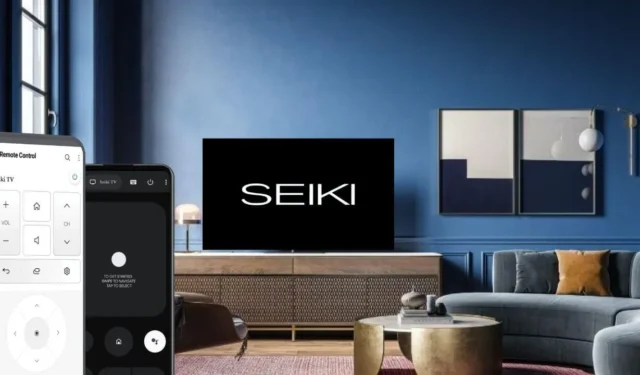
Tenker du på måter å bruke Seiki TV uten fjernkontroll? Denne guiden er for deg. Seiki TV-er kjører med forskjellige operativsystemer slik at den eksterne appen vil variere med hensyn til modellen. Fordelen med å bruke den eksterne appen er imidlertid at du ikke trenger å bruke en eneste krone. I denne artikkelen har vi demonstrert trinnene for å koble den eksterne appen til Seiki TV og bruke den til å kontrollere den.
Kontroller Seiki Android eller Google TV ved hjelp av Google TV-appen
Som en forutsetning, koble Seiki TV til WiFi. Sørg for at den er koblet til samme WiFi-nettverk som smarttelefonen din.
1. Installer Google TV- appen på Android eller iPhone fra den opprinnelige appbutikken.
2. Kjør Google TV- appen, gi lagringstilgang og tillat appens vilkår og retningslinjer.
3. Når appens startskjerm vises, trykker du på Remote eller Connect- ikonet.
4. Tillat popup-tillatelsene, og appen vil begynne å skanne etter enheter i nærheten.
6. Skriv inn koden på appen og trykk på Par- knappen. Seiki TV er nå sammenkoblet med Google TV-appen.

Ved å bruke fjerngrensesnittet klikker du på kontrollikonene for å betjene Seiki Google eller Android TV.
Kontroller Seiki webOS TV ved hjelp av LG ThinQ-appen
Hvis Seiki TV-en din kjører på webOS, kan du bruke LG ThinQ-appen til å administrere TV-funksjonene dine. Koble først Seiki TV og smarttelefon til det samme WiFi-nettverket.
1. Last ned LG ThinQ -appen på din Android eller iPhone .
2. Kjør LG ThinQ fjernkontroll-appen og gå til startskjermen.
3. Trykk på ikonet Legg til en enhet og klikk på Velg enhet .
4. Velg produktet som TV og velg Seiki TV fra listen.
5. I neste øyeblikk vil en kode vises på TV-skjermen.
6. Skriv inn koden for å lage Seiki webOS TV-par med LG ThinQ-appen.
7. Naviger til appens startskjerm, og du vil se Seiki TV- navnet du la til. Klikk på den.

8. Fjernkontrollgrensesnittet åpnes. Ved å trykke på ikonene på appen kan du betjene Seiki webOS TV på smarttelefonen.
Bruk IR-fjernapper til å kontrollere Seiki TV-en
Hvis du ikke har en WiFi-tilkobling, kan du bruke IR-fjernkontroll-appen i stedet for WiFi-baserte eksterne apper. For å gjøre det, sjekk om du eier en Android-smarttelefon med en innebygd IR-blaster . I så fall, installer IR-fjernkontroll-appen på Android-mobiltelefonen din og par den med Seiki-TV-en med appens instruksjoner.
Kjør fjernkontrollappen og sikt smarttelefonen mot Seiki TV-en din. Trykk på strømikonet , og Seiki TV-en vil slå seg av. Hvis det skjer, er den eksterne paringen vellykket. Trykk på strømikonet i appen igjen for å slå på Seiki TV. Deretter bruker du resten av de kontrollerende ikonene til å administrere Seiki TV-funksjonene.
Hvis du ikke aner hvilken IR-fjernkontroll-app du skal velge for Seiki TV, ikke bekymre deg. Vi har listet opp noen få eksterne apper som fungerer bra med alle Seiki TV-er.




Legg att eit svar